![[APP] 更精簡、更具整合力:初探GMail 5.0版! - 阿祥的網路筆記本 gm50use001](https://axiang.cc/wp-content/uploads/2014/q3/2014-11-02-230847-45.jpg)
圖:GMail 5.0版本的程式圖示已經改為扁平化設計的風格!
2004年,Google在愚人節發表的全新免費電子郵件服務「GMail」,在當年一口氣給到1GB的容量,可說是震撼了整個網路界,也造成網友們爭相跪求可以搶先使用服務的「邀請函」,而10年之後,GMail的容量不斷向上提升,單一帳號已經可以使用達15GB的容量(與Google+、Google Drive合併計算),讓使用者真正可以享受到雲端服務的便利性。
在GMail滿10週年之際,Google也全新推出了「工作管理導向」的「Inbox by GMail」服務,也同樣採用邀請制,吸引了不少使用者的注意力,不過事實上「Inbox by GMail」並非近期GMail唯一的革新,Android版本的GMail App,也正式進入了5.0版本,不過目前中文版本的GMail 5.0還沒有上線,想要搶先試用的朋友,可以到APK Mirror上下載單一的APK檔到手機中下載使用。
![[APP] 更精簡、更具整合力:初探GMail 5.0版! - 阿祥的網路筆記本 gm50use016](https://axiang.cc/wp-content/uploads/2014/q3/2014-11-02-230955-80.jpg)
圖:APK Mirror的頁面上可以下載GMail 5.0的APK檔!
到底新版本的GMail 5.0有哪些值得大家期待的功能呢?下面阿祥就簡單為大家整理一下,我在實際使用之後發現的功能變革:
.支援非Google帳號信件,包括其他品牌Webmail、POP3/IMAP伺服器
.扁平化界面設計
.發信介面追加附件按鈕
.精簡化的信件列表
.自動辨識主要、社交網路、促銷內容、更新內容、論壇…等輸性的信件並自動分類
.信件閱讀界面最佳化(標題更大、更清晰、自動轉為單欄瀏覽)
接下來,阿祥就直接為大家圖解說明一下,新版的GMail 5.0有哪些特色!
![[APP] 更精簡、更具整合力:初探GMail 5.0版! - 阿祥的網路筆記本 gm50use002](https://axiang.cc/wp-content/uploads/2014/q3/2014-11-02-230851-10.jpg)
圖:初次進入GMail 5.0,可以觀看一段影片來了解新功能!
GMail 5.0 功能預告影片
Gmail 5.0 Teaser, Supports Yahoo, Outlook, 3rd Party Accounts
![[APP] 更精簡、更具整合力:初探GMail 5.0版! - 阿祥的網路筆記本 gm50use003](https://axiang.cc/wp-content/uploads/2014/q3/2014-11-02-230856-26.jpg)
圖:接著進入到帳號設定的功能,除了手機內註冊的Google帳號,我們也可以利用「新增其他電子郵件地址」來加入其他非GMail帳號。
![[APP] 更精簡、更具整合力:初探GMail 5.0版! - 阿祥的網路筆記本 gm50use004](https://axiang.cc/wp-content/uploads/2014/q3/2014-11-02-230900-9.jpg)
圖:若是一般的WebMail(Yahoo、MSN…)可輸入電子郵件帳戶後,按下「下一步」來進行自動設定。若是要自定POP3 / IMAP伺服器,請選「手動設定」後再選擇「帳戶類型」。
![[APP] 更精簡、更具整合力:初探GMail 5.0版! - 阿祥的網路筆記本 gm50use005](https://axiang.cc/wp-content/uploads/2014/q3/2014-11-02-230905-14.jpg)
圖:接著,輸入密碼後,按「下一步」。
![[APP] 更精簡、更具整合力:初探GMail 5.0版! - 阿祥的網路筆記本 gm50use006](https://axiang.cc/wp-content/uploads/2014/q3/2014-11-02-230910-34.jpg)
圖:以POP3伺服器為例,我們可以輸入使用者名稱、密碼,並輸入伺服器位址、通訊埠(通常不需改動)、安全性類型,以及是否要同步刪除伺服器上的電郵。另外我們也需要另外設定寄送電子郵件的SMTP伺服器,設定後按「下一步」。
![[APP] 更精簡、更具整合力:初探GMail 5.0版! - 阿祥的網路筆記本 gm50use007](https://axiang.cc/wp-content/uploads/2014/q3/2014-11-02-230914-29.jpg)
圖:接著指定電子郵件同步更新的頻率,可依照個人需求而定。設定完成後,帳號列表就會出現我們自訂的其他電子郵件帳戶了!按下「前往GMail」即可進入電郵列表。
![[APP] 更精簡、更具整合力:初探GMail 5.0版! - 阿祥的網路筆記本 gm50use008](https://axiang.cc/wp-content/uploads/2014/q3/2014-11-02-230918-4.jpg)
圖:來看看GMail 5.0的主要畫面吧!信件列表變得很清爽,點選左上角的選單可看到所有的功能,包括帳號切換、信件自動分類與標籤列表。另外撰寫新信的按鈕也被改到右下角,一個大大的圓型按鈕!
![[APP] 更精簡、更具整合力:初探GMail 5.0版! - 阿祥的網路筆記本 gm50use009](https://axiang.cc/wp-content/uploads/2014/q3/2014-11-02-230923-53.jpg)
圖:在功能列表的「設定」中,可以進行GMail 5.0的一般設定與帳號各別設定 ,也可以在此新增其他的新帳戶。
![[APP] 更精簡、更具整合力:初探GMail 5.0版! - 阿祥的網路筆記本 gm50use010](https://axiang.cc/wp-content/uploads/2014/q3/2014-11-02-230927-89.jpg)
圖:一般設定中,可以針對GMail 5.0的操作功能進行調整。
![[APP] 更精簡、更具整合力:初探GMail 5.0版! - 阿祥的網路筆記本 gm50use011](https://axiang.cc/wp-content/uploads/2014/q3/2014-11-02-230933-57.jpg)
圖:在各個帳號中,就可以設定更多不同的功能,包括收件匣顯示的類型、收件是否要通知、設定簽名檔、同步處理的設定…等。
新舊版GMail比一比
![[APP] 更精簡、更具整合力:初探GMail 5.0版! - 阿祥的網路筆記本 gm50use012](https://axiang.cc/wp-content/uploads/2014/q3/2014-11-02-230937-49.jpg)
圖:電子郵件列表的比較,GMail 5.0將「自動分類信箱」的選項從列表中移除掉了。的「自動分類信箱」在閱讀後會暫時移除掉,不像舊版是always on top的設計。
![[APP] 更精簡、更具整合力:初探GMail 5.0版! - 阿祥的網路筆記本 gm50use013](https://axiang.cc/wp-content/uploads/2014/q3/2014-11-02-230941-76.jpg)
圖:功能選單的比較,GMail 5.0將帳號列表改以「圓球」顯示,左右滑動可以切換,看起來更精簡。
![[APP] 更精簡、更具整合力:初探GMail 5.0版! - 阿祥的網路筆記本 gm50use014](https://axiang.cc/wp-content/uploads/2014/q3/2014-11-02-230945-25.jpg)
圖:單一郵件的瀏覽比一比,GMail 5.0的信件主旨變得更醒目的,加星號的位置變更到主旨旁,信件內容同樣以單欄最佳化顯示。
![[APP] 更精簡、更具整合力:初探GMail 5.0版! - 阿祥的網路筆記本 gm50use015](https://axiang.cc/wp-content/uploads/2014/q3/2014-11-02-230950-73.jpg)
圖:撰寫信件界面比一比,GMail 5.0在右上方新增了「附件」的按鈕,在舊版這個附件功能是隱藏在選單之中的。
小結:
一般的APP,總是在每一次更新之後,加入更多樣化的功能,不過Google旗下APP的最大特色,就是每一次的更新,其實都是另一次的「簡化」,畢竟手機上的螢幕大小有限,操作方式應該力求精簡,這也是符合行動裝置使用者習慣的重要因素。除了「簡化」在GMail 5.0上另一個破天荒的變革,就是支援GMail以外的電郵服務,讓使用者可以透過單一應用程式的「整合」,管理自己所有的電子郵件,雖說這類型的電子郵件APP已經非常多了,各品牌手機也有各自的電郵App,但畢竟是由Google官方所推出這樣的應用,對於使用者來說意義就格外不一樣囉!
對於GMail 5.0,阿祥給予相當正面的評價,習慣使用GMail App,但卻同時想管理其他不同的電郵服務的朋友,不妨可以期待一下GMail 5.0整合電郵功能所帶來的便利性囉!
歷史上的這一天,我還寫了…
- OPPO Find X9 系列首戰告捷,單日交機數翻倍,電商銷售較前代大漲 85%! - 2025
- 十銓科技領先業界發表高性能 CAMM2 DDR5 記憶體,消費級與工業級高效能同步滿足! - 2024
- Lenovo 雙 11 狂歡盛典開跑,ThinkPad X13 Gen4 狠殺 54 折,兩大電商同享優惠,再抽日本雙人機票! - 2023
- 雙 11 必 Buy!華為筆電最高折 8 千、平板最低 3 千有找,智慧手錶最多享 55 折超划算! - 2022
- 迎戰雙 11~Sony Mobile 祭出 Xperia 全系列購機優惠!再享藍牙耳機、配件購物金與超商禮金優惠! - 2021
- 羅技 1111 全面下殺 56 折起!天天送超殺 1.1 折扣券及最強豪禮,就是要你 High 爆雙 11! - 2020
- 小米雙11 超級購物節開跑!六款新品上線、小米顯示器 65 型限量優惠 17999 元,還有近百項優惠下殺,你還不買爆? - 2020
- 華為推出全球首款 5G 雙卡手機 HUAWEI Mate20 X 5G,11/7 正式在台上市! - 2019
- [Mobile] 三星 Galaxy S9 與 S9+ 將在 Android Pie 更新獲得 Samsung DeX 升級功能! - 2018
- [Mobile] 史上最高價 iPhone X 不用錢帶回家?遠傳全台唯一 0元購機方案北中南門市同步推出! - 2017

![[APP] 更精簡、更具整合力:初探GMail 5.0版! - 阿祥的網路筆記本 [APP] 更精簡、更具整合力:初探GMail 5.0版! - 阿祥的網路筆記本](https://axiang.cc/wp-content/uploads/thumb_20200809182949_93.jpg)










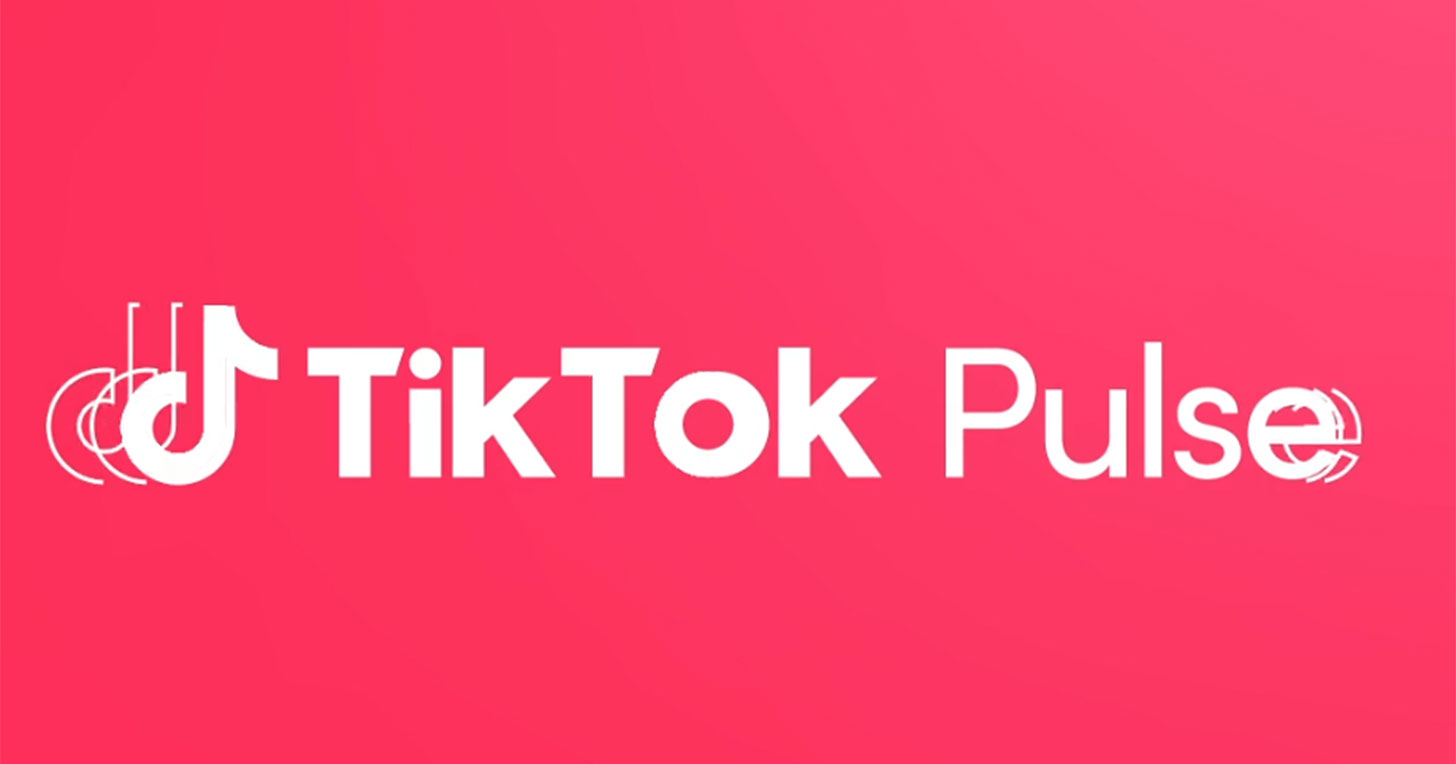
![[Mobile] 臉書支援動態大頭貼囉!iPhone用戶輕鬆拍、讓大頭照動起來! - 阿祥的網路筆記本 [Mobile] 臉書支援動態大頭貼囉!iPhone用戶輕鬆拍、讓大頭照動起來! - 阿祥的網路筆記本](https://axiang.cc/wp-content/uploads/2020-08-09-180833-16.jpg)

無留言